如何连接手机
首先需要向您说明的是,花漾目前仅支持管理 Android 手机(可以是实体机,也可以是云手机),对 iPhone 的支持预期在 2025 年下半年完成。在花漾中,连接并管理手机分为三种方式,分别是:
- 通过 USB 线缆连接手机
- 通过局域网连接手机
- 连接云手机
以下分别展开介绍。
1、通过 USB 线缆连接手机
请在 “手机” 主页签中,点击 “添加手机”,在弹出对话框中选择 “通过 USB 线缆连接手机”:
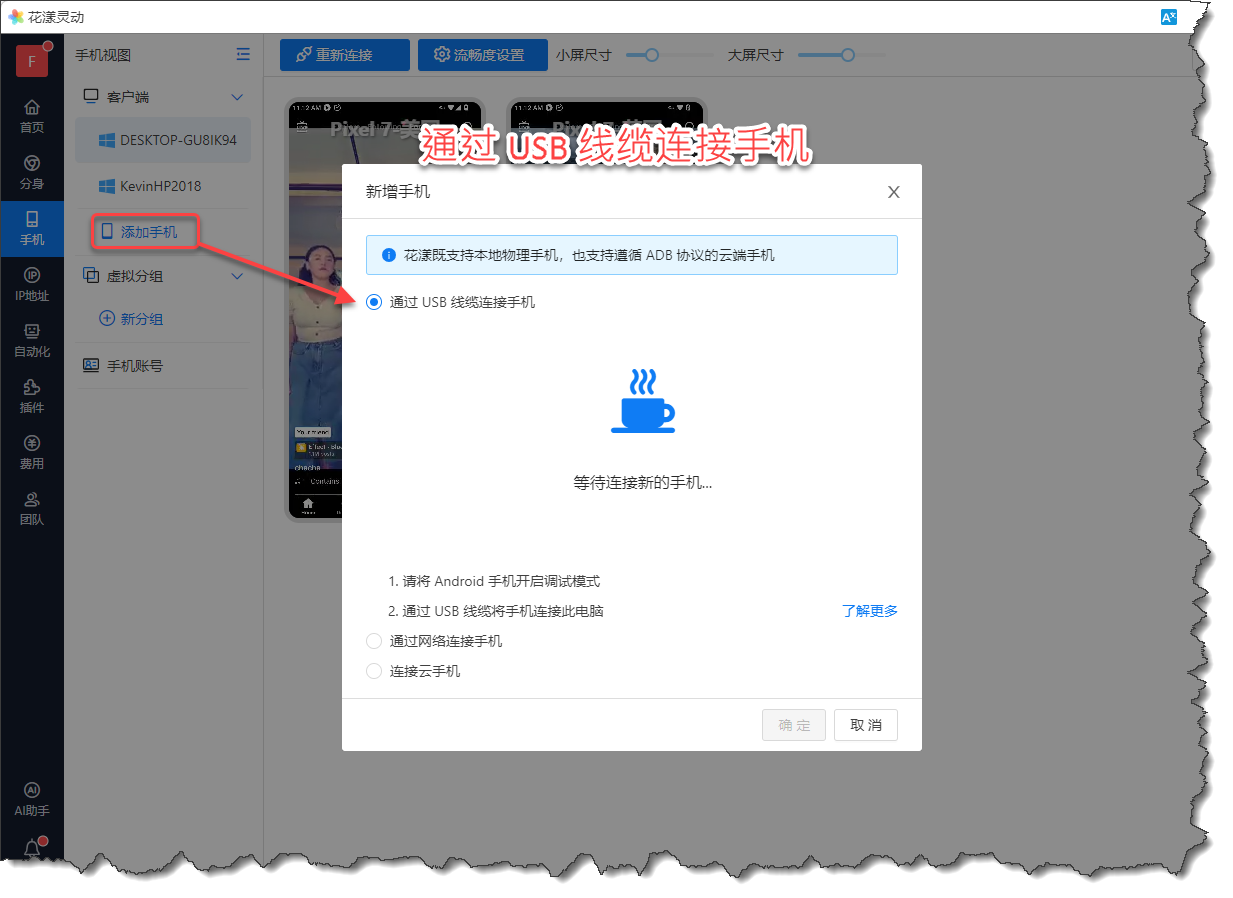
《通过 USB 线缆连接手机》
通过 USB 线缆连接手机的前提是:
- 手机需要开启调试(Debug)模式
- 用 USB 线缆将手机与花漾客户端所在电脑进行连接(请确保花漾客户端已打开并保持已登录状态)
关于 Android 手机如何开启 Debug 模式,网上有大把教程,我们在这里为您罗列了部分主流型号的手机设置文档:
当手机开启了 Debug 模式且 USB 线缆正确连接后,添加手机对话框会自动显示出当前连接的手机信息,请为手机起一个不重复的名称后,点击确定即可。

《添加已通过 USB 线缆连接的手机》
2、通过网络连接手机
通过网络连接手机本质上和通过 USB 线缆连接手机的机制与原理是类似的,都是基于 ADB 协议连接并管理手机,只不过管理信号是通过 USB 线缆发送还是通过网络发送的差异而已。因此,通过网络连接手机的前提也是:手机要开启 Debug 模式,在这里再次向您重复一下部分主流型号的手机开启 Debug 模式的设置文档:
开启 Debug 模式后,还需要在手机中开启 “无线调试”,在这里以小米手机为例,请在 “开发者选项” 中进入 “无线调试”:
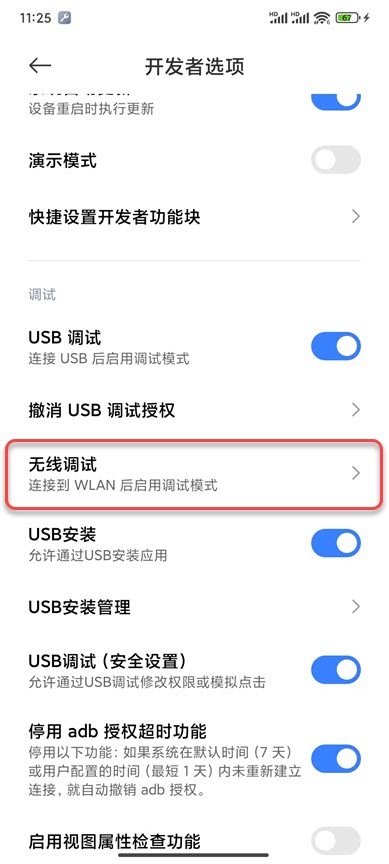
《进入无线调试》
请开启 “无线调试”,并记录下 “IP 地址和端口” 中的信息:
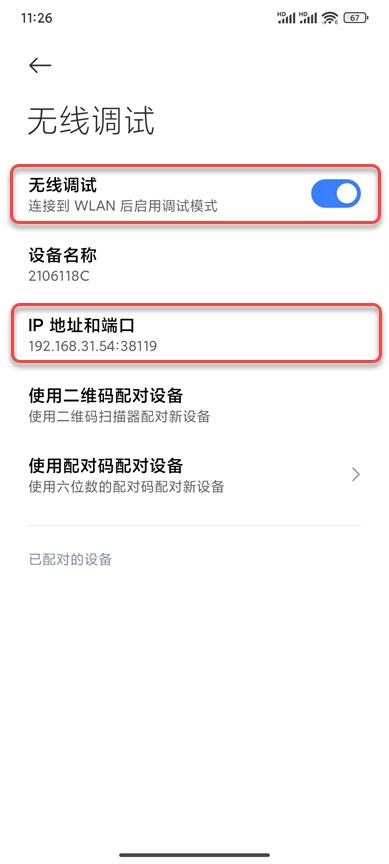
《开启无线调试与连接信息》
回到花漾客户端,点击 “添加手机”,在弹出对话框中选择 “通过网络连接手机”,并在连接地址和端口中输入上述记录的 “IP 地址和端口” 信息:
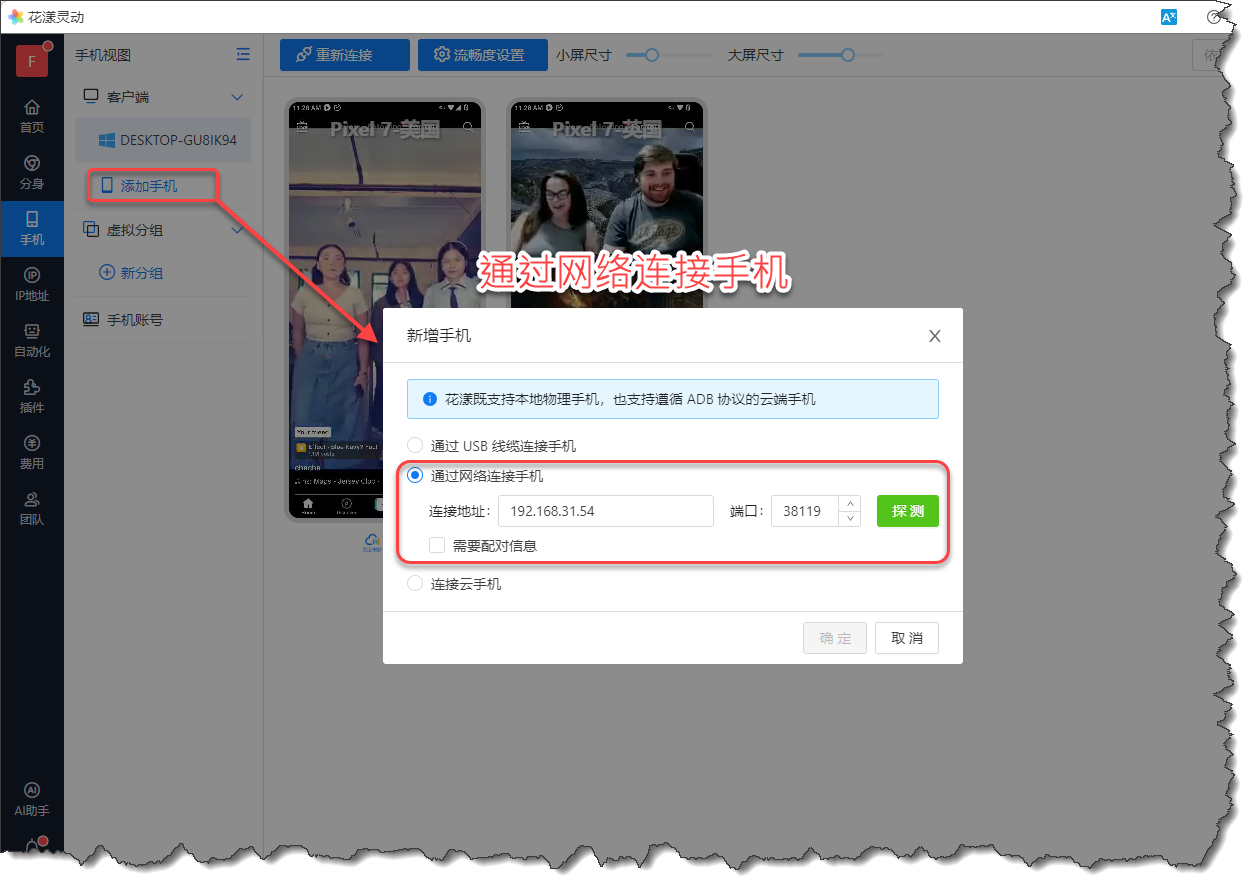
《通过网络连接手机》
输入正确的连接信息后,点击 “探测” 按钮,系统会弹出出当前连接的手机信息,请为手机起一个不重复的名称后,点击确定即可。
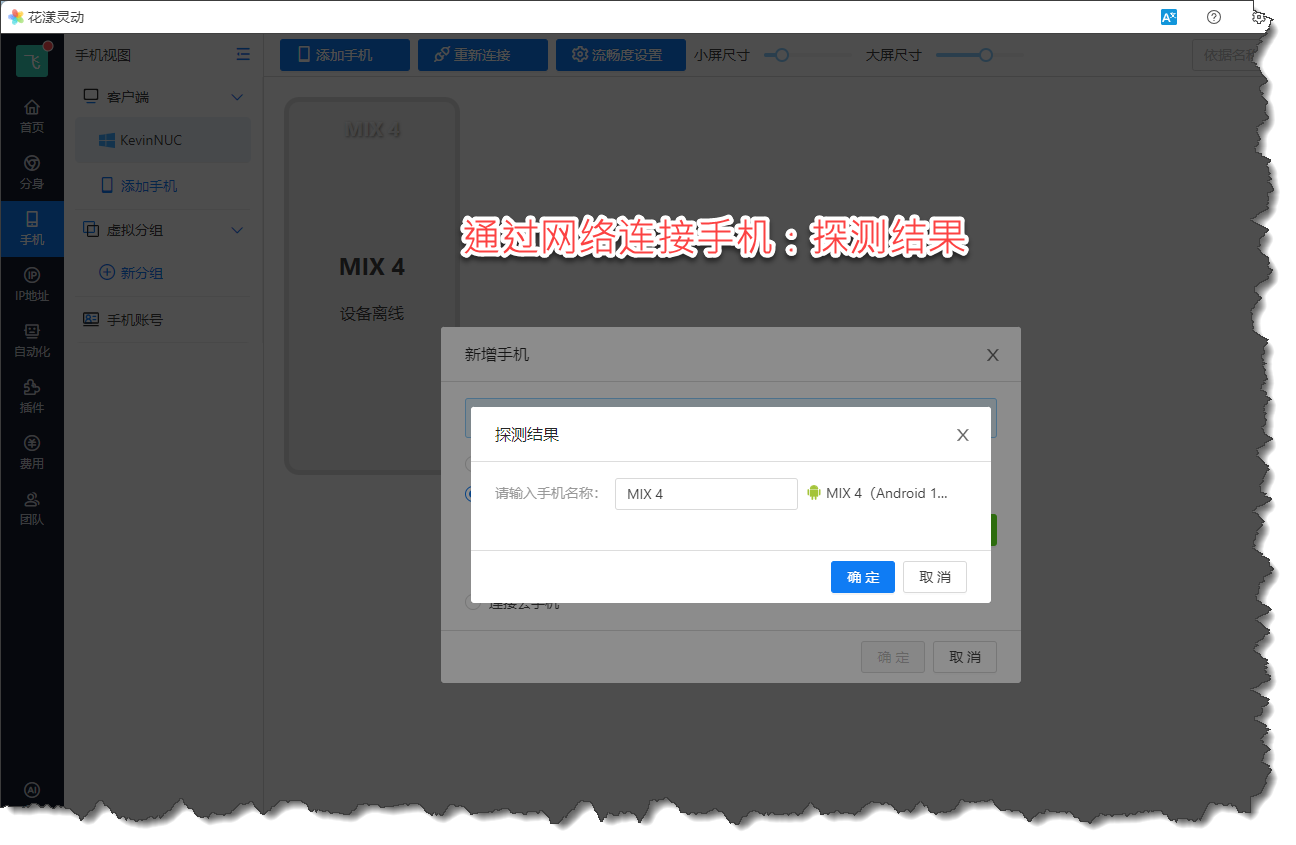
《通过网络连接手机之探测结果》
3、添加云手机
添加云手机的前提是,需要由花漾的工作人员,在后台为您分配云手机,更进一步信息请您咨询 花漾客服人员 :
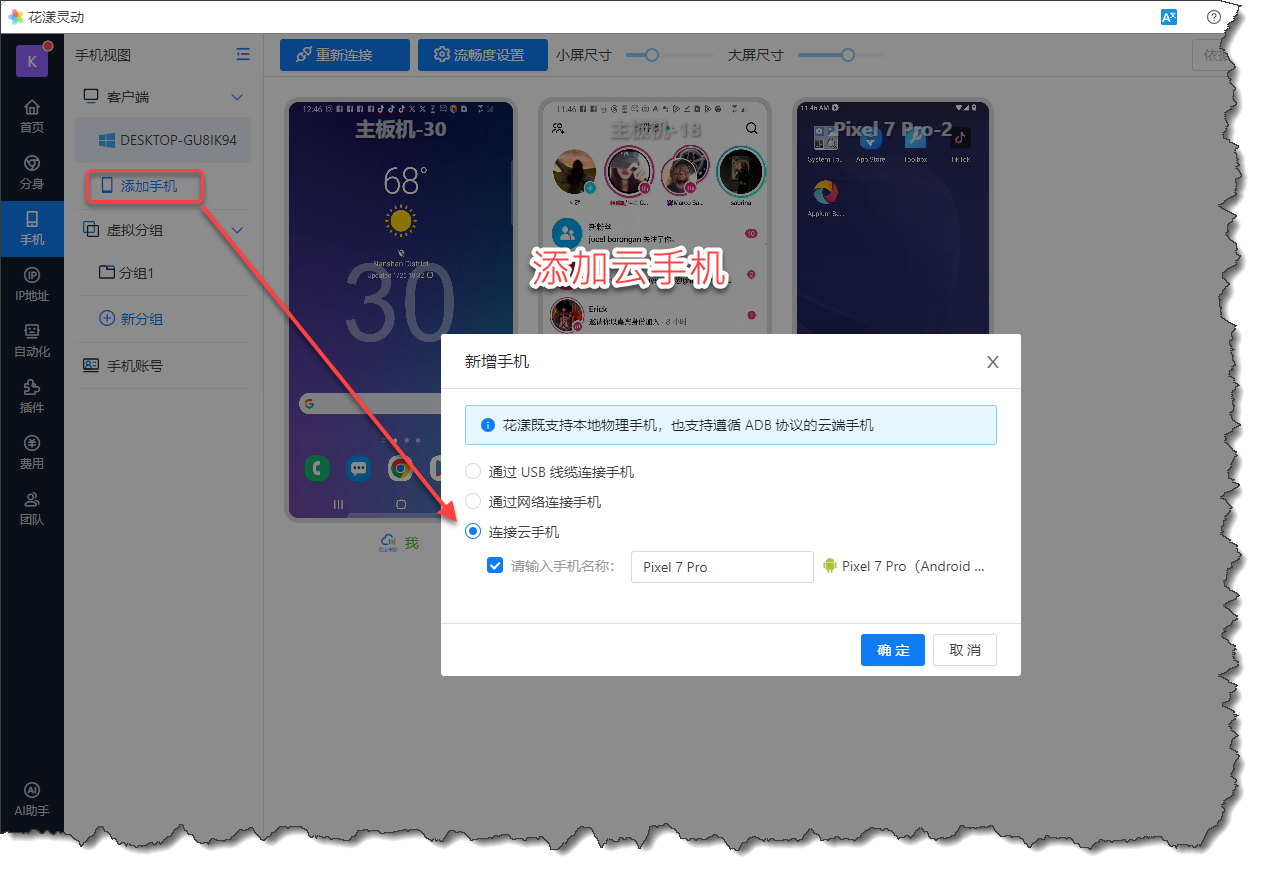
《添加云手机》
